Firefox: Tab-Wechsel mit Vorschau aktivieren
 Seit Version 3.6 hat Firefox eine Vorschaufunktion für den Wechsel zwischen geöffneten Tabs eingebaut. Allerdings haben die Entwickler diese standardmäßig nicht aktiviert. Mit einem kleinen Eingriff können Sie dies nachholen und von der praktischen - und hübschen - Vorschau profitieren.
Seit Version 3.6 hat Firefox eine Vorschaufunktion für den Wechsel zwischen geöffneten Tabs eingebaut. Allerdings haben die Entwickler diese standardmäßig nicht aktiviert. Mit einem kleinen Eingriff können Sie dies nachholen und von der praktischen - und hübschen - Vorschau profitieren.
Die Entwicklung bei Firefox schreitet zurzeit etwas merkwürdig voran. So sind in der Version 3.6 verschiedene Funktionen enthalten, die standardmäßig deaktiviert sind. Der Grund liegt wohl vor allem darin, dass diese Funktionen noch nicht völlig ausgereift sind und in speziellen Situationen bzw. bei einigen wenigen Webseiten Probleme verursachen können. Dies gilt z. B. für die Integration von Firefox in die Echtzeit-Vorschau der Windows 7-Taskleiste, die man ausdrücklich aktivieren muss, bevor sie funktioniert. Ein weiteres Beispiel ist die artverwandte Vorschau beim Umschalten zwischen verschiedenen geöffneten Tabs.
Das Surfen in mehreren gleichzeitig geöffneten Registern oder Tabs beherrscht Firefox ja schon seit langem. Umschalten kann man, indem man eine der Registerkarten gezielt anklickt oder mit [Strg] + [Tab] durch alle geöffneten Tabs durchschaltet. Für letztere Variante haben die Entwickler nun zusätzlich eine Vorschaufunktion spendiert, die – ähnlich wie beim Umschalten zwischen Anwendungen unter Windows mit [Alt] + [Tab] die Webseiten in den einzelnen Registern in einer Vorschau anzeigt. Ein prima Ergänzung, gerade wenn man mehr als zwei oder drei Tabs offen hat. Auch diese Funktion muss aber erst ausdrücklich aktiviert werden, was wohl soviel heißen soll wie: Benutzen auf eigene Gefahr!
- Geben Sie im Adressfeld von Firefox die Zeichenkette about:config ein und bestätigen Sie den Sicherheitshinweis mit einem Klick auf Ich werde vorsichtig sein, versprochen!.
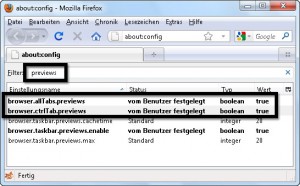 Geben Sie oben links im Feld Filter den Begriff previews ein. Die sehr umfangreiche Einstellungsliste unten reduziert sich dann auf einige wenige Einträge.
Geben Sie oben links im Feld Filter den Begriff previews ein. Die sehr umfangreiche Einstellungsliste unten reduziert sich dann auf einige wenige Einträge.- Suchen Sie hier die Einträge browser.allTabs.previews sowie browser.ctrlTab.previews und aktivieren Sie diese beiden jeweils mit einem Doppelklick. Bei beiden Einträgen sollte anschließend ganz rechts in der Spalte der Wert auf true stehen.
- Wichtig: Nun Firefox neu starten, um die Funktion auch zu aktivieren.
 Wenn Sie nun [Strg]+ [Tab] benutzen, um zwischen den Tabs hin und her zu schalten, blendet Firefox eine Übersicht aller Tabs jeweils mit einer miniaturisierten Vorschau auf den Inhalt ein, was die Auswahl doch wesentlich leichter macht. Na gut, „aller Tabs“ stimmt nicht ganz. Ein Grund dafür, dass die Funktion noch nicht offiziell angeboten wird, liegt wohl darin, dass sie noch nicht unbegrenzt flexibel ist. Bei sechs Tabs nebeneinander ist Schluss, alle weiteren werden bislang ignoriert. Dass es durchaus anders geht, zeigt die Tab-Übersicht (siehe im Folgenden).
Wenn Sie nun [Strg]+ [Tab] benutzen, um zwischen den Tabs hin und her zu schalten, blendet Firefox eine Übersicht aller Tabs jeweils mit einer miniaturisierten Vorschau auf den Inhalt ein, was die Auswahl doch wesentlich leichter macht. Na gut, „aller Tabs“ stimmt nicht ganz. Ein Grund dafür, dass die Funktion noch nicht offiziell angeboten wird, liegt wohl darin, dass sie noch nicht unbegrenzt flexibel ist. Bei sechs Tabs nebeneinander ist Schluss, alle weiteren werden bislang ignoriert. Dass es durchaus anders geht, zeigt die Tab-Übersicht (siehe im Folgenden).
Wirklich alle Tabs in einer Übersicht sehen
 Die Vorschau beim Umschalten kann es noch nicht ganz, aber der Firefox kann im Prinzip durchaus alle geöffneten Tabs in einer Übersicht anzeigen. Das geht mit der Funktion Alle Tabs auflisten, die Sie mit dem Symbol ganz rechts in der Registerleiste (neben dem +-Symbol) aktivieren. Alternativ wählen Sie in der Umschaltvorschau den Punkt Alle X Tabs anzeigen mit derselben Wirkung. Diese Übersicht zeigt nicht nur wirklich alle geöffneten Tabs an, sondern hat noch einen weiteren Vorteil: Mit dem Suchfeld können Sie in allen Tabs gleichzeitig suchen. Tippen Sie dazu einfach den gesuchten Begriff ein und Firefox entfernt alle Tabs aus der Übersicht in denen dieser Begriff nicht enthalten ist. Irgendwann bleibt nur noch eine Seite übrig. Eine praktische Hilfe, wenn man nicht mehr sicher ist, wo man einen bestimmten Begriff gerade gelesen hat.
Die Vorschau beim Umschalten kann es noch nicht ganz, aber der Firefox kann im Prinzip durchaus alle geöffneten Tabs in einer Übersicht anzeigen. Das geht mit der Funktion Alle Tabs auflisten, die Sie mit dem Symbol ganz rechts in der Registerleiste (neben dem +-Symbol) aktivieren. Alternativ wählen Sie in der Umschaltvorschau den Punkt Alle X Tabs anzeigen mit derselben Wirkung. Diese Übersicht zeigt nicht nur wirklich alle geöffneten Tabs an, sondern hat noch einen weiteren Vorteil: Mit dem Suchfeld können Sie in allen Tabs gleichzeitig suchen. Tippen Sie dazu einfach den gesuchten Begriff ein und Firefox entfernt alle Tabs aus der Übersicht in denen dieser Begriff nicht enthalten ist. Irgendwann bleibt nur noch eine Seite übrig. Eine praktische Hilfe, wenn man nicht mehr sicher ist, wo man einen bestimmten Begriff gerade gelesen hat.





Super, das hab ich schon lange gesucht.
Die bisher verwendeten Addons haben zuviele Spielereien drumherum. Einfach und gut – so muss es sein!